עודכן לאחרונה ב

חשוב לעדכן את קושחת מצלמת האינטרנט שלך כדי להבטיח את איכות הווידאו הטובה ביותר. בצע את השלבים הבאים כדי לעדכן את מצלמת האינטרנט של Logitech.
בדומה לגאדג'טים אחרים, עדכון הקושחה של מצלמת האינטרנט של Logitech הוא הדבר הראשון שעליכם לעשות לאחר הוצאתו מהקופסה. למה? עדכוני הקושחה כוללים תיקוני באגים, עדכוני אבטחה ושיפורים במצלמה וכיצד היא מתקשרת עם המחשב שלך. עדכון מצלמת האינטרנט שלך באופן קבוע מבטיח שאתה מריץ את הקוד העדכני והטוב ביותר מ- Logitech - באופן הוגן משימה חשובה לבעלי מצלמות הרשת החדשות והקיימות בהתחשב באיך כל כדור הארץ מבלה את כל היום בווידיאו פגישות.
למרות שהשלבים שלהלן מוצגים באמצעות Logitech C930e, התהליך זהה לכל מצלמות האינטרנט של Logitech. השתמשתי בו לעדכון C920s, C925e, C930e ומצלמת האינטרנט Brio Ultra 4K.
כיצד לעדכן את קושחת מצלמת האינטרנט של Logitech
- התחל על ידי חיבור המצלמה למחשב שלך וביקור ב אתר תמיכה של Logitech. לחפש עבור דגם המצלמה שלך ולחץ על התוצאות כדי לפתוח את עמוד התמיכה שלו. במקרה שלי, אני אחפש את ה- Logitech C930e.
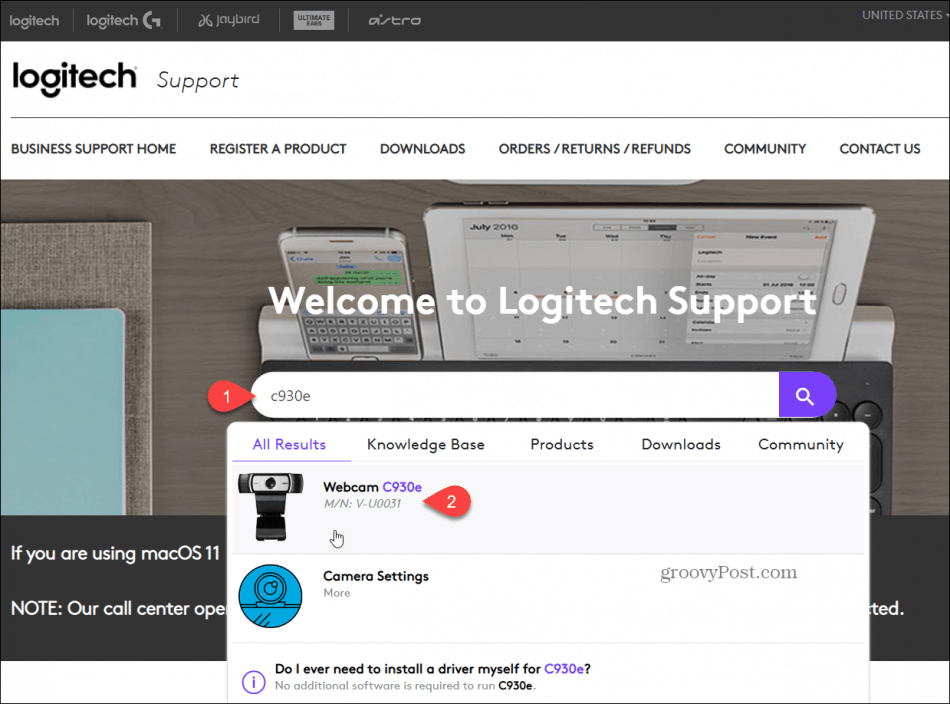
- לחץ על הורדות בכרטיסייה ואם למצלמה שלך יש שדרוג קושחה זמין, בחר את האחרונה שדרוג קושחה ולהוריד אותו. אם אינך רואה עדכון קושחה עבור המצלמה שלך, אתה כבר מריץ את הגרסה האחרונה.
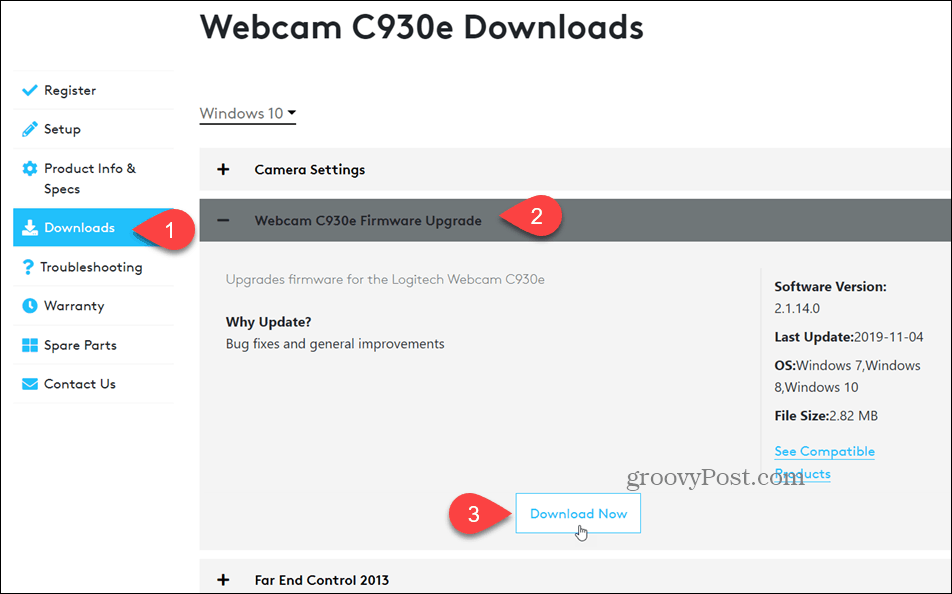
- לאחר השלמת ההורדה, הפעל את הקובץ כדי להתקין את הכלי לעדכון הקושחה של Logitech. לוחץ סיים ישיק את הכלי.
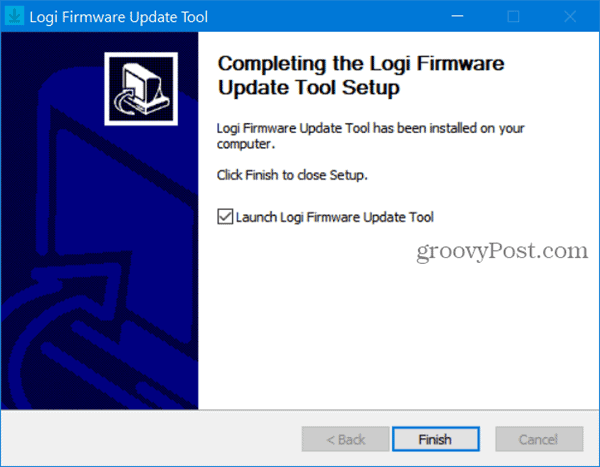
- לאחר ההשקה, כלי העדכון יסרוק אוטומטית את המערכת וייתן לך מידע על העדכון. לחץ על מידע קישור או מכתבי שחרור כדי ללמוד על הכלולים בעדכון. בדוגמה שלי, היא שדרגה את המצלמה שלי מ- 8.0.916 ל- 8.0929 וסיפקה "תיקוני באגים ושיפורים כלליים." לא מאוד מפורט, אבל בסדר ...
- נְקִישָׁה עדכן כעת כדי להתחיל את השדרוג.
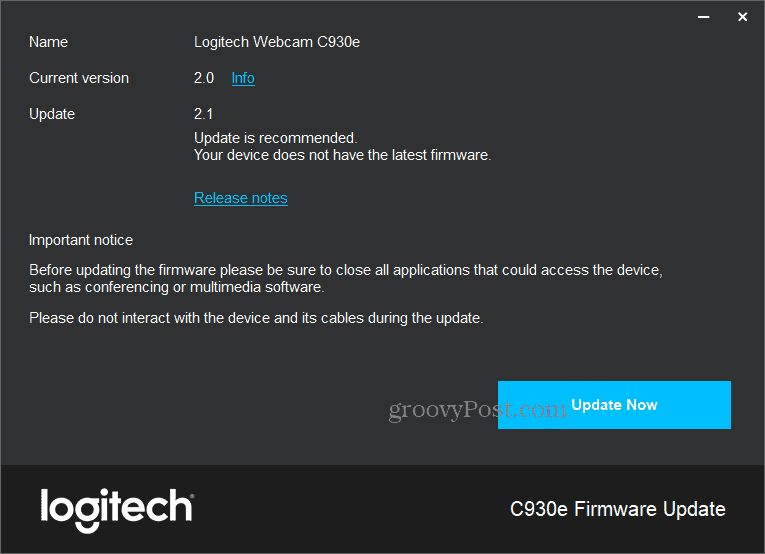
- אל תפריע לעדכון עד לסיומו. נְקִישָׁה סגור לאחר עדכון המצלמה.
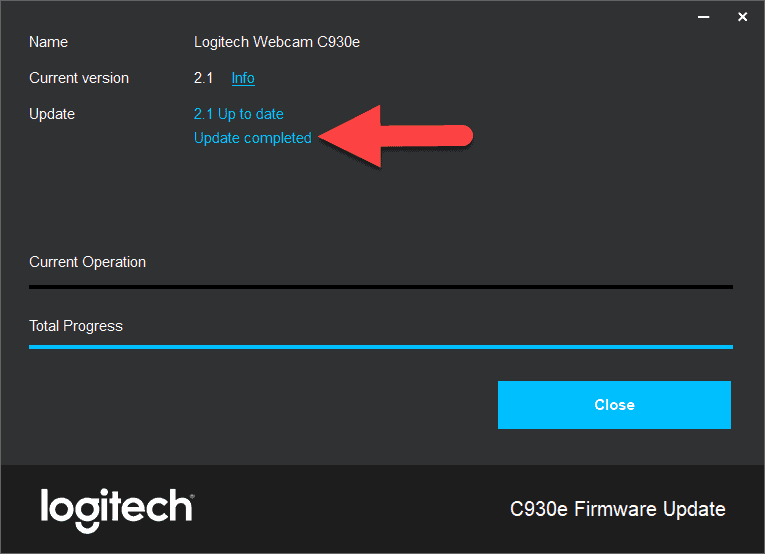
Logitech מעדכנת את הקושחה לעתים רחוקות עבור חלק ממצלמות האינטרנט שלה. עם זאת, מומלץ לבדוק מדי כמה חודשים כדי לוודא שקיבלתם את העדכונים והשיפורים האחרונים לשיחות הווידאו שלכם.
המדריך שלך לשיתוף מסמכים ב- Google Docs, Sheets ו- Slides
אתה יכול לשתף פעולה בקלות עם היישומים מבוססי האינטרנט של גוגל. הנה המדריך שלך לשיתוף ב- Google Docs, Sheets ו- Slides עם ההרשאות ...



